Vamos falar sobre Google Classroom. Este poderoso app cria um ambiente de sala de aula virtual, possibilitando o acesso através de qualquer dispositivo, fazendo com que professores e alunos estejam conectados, não importando a distância ou circunstância.
O que é o Google Classroom?
É o app responsável por criar e gerenciar todo o ambiente virtual de sala de aula, ou seja, onde aluno e professor promovem interações ligadas diretamente com a matéria. Assim, uma vez configurado o Google Classroom, os alunos e professores terão acesso facilitado às tarefas, um mural para recados e dúvidas e um drive particular da sala para armazenamento das atividades e organização dos conteúdos.
Como utilizar
Para ter acesso ao Google Sala de Aula é necessário que sua instituição tenha acesso ao Google Workspace for Education (efetuar a inscrição na Google for Education).
Partiremos então do princípio que sua instituição já está cadastrada e está tudo certo. Para se obter o acesso à plataforma/app existem duas maneiras. Através do download do(s) aplicativo(s) via dispositivos móveis (celular e tablet), ou via web através de computador ou notebook.
Dessa forma, se optar por utilizá-lo via desktop ou notebook não é necessário efetuar nenhuma instalação. Basta estar logado com sua conta institucional em seu Google Chrome ou pelo link do próprio Classroom. Caso você queira deixar instalado no celular e/ou tablet, sejam eles dispositivos Androids ou não, basta acessar a loja de apps adequada ao seu dispositivo (PlayStore ou AppleStore) e efetuar o download do Google Sala de Aula.
Criando uma Sala de Aula
Você, professor ou administrador que deseja criar uma sala de aula virtual, basta clicar no botão + presente na tela e criar sua sala virtual. Este certamente é um processo bem simples e intuitivo de ser feito.
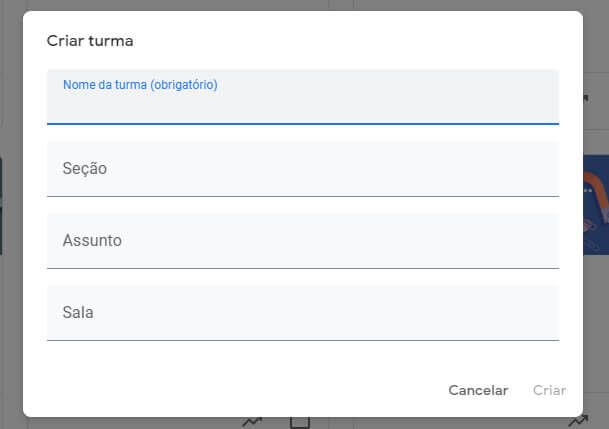
Funcionalidades do Google Sala de Aula
Mural
Local onde é possível visualizar o código de turma, as próximas atividades e deixar e programar um recado para a turma. O(s) alunos(s), além de você, como professor, podem criar e programar avisos, anexar arquivos e links.
Atividades
Este é um dos menus mais importantes dentro do Google Classroom. Temos aqui duas visões a serem analisadas, a do professor e do aluno.
Visão do professor
Você terá acesso a criação e compartilhamento das atividades, provas e trabalhos para o seu grupo de alunos, além do acesso à pasta da turma onde ficam armazenadas todas as provas, atividades e trabalhos que os alunos fazem.
Visão de aluno
Ele terá acesso a todos os seus trabalhos, acesso direto à agenda da turma e a pasta dentro do Google Drive, contendo arquivos e material de apoio que o professor ou colegas podem adicionar.
Pessoas
Neste menu você poderá convidar seus alunos, coordenadores e até mesmo um professor para a sua sala de aula virtual. Também é possível retirar a inscrição de alunos e convidados caso seja necessário.
Notas
Toda atividade, trabalho, prova que você desejar atribuir uma nota está aqui! Este é o menu onde você terá uma visão global de todos os seus alunos. Além das atividades enviadas a cada um, há um acompanhamento bem detalhado de quem entregou, se entregou com atraso ou se ainda está pendente de entrega.
Espero que tenham gostado! Fiquem ligados que em breve sairão vídeos e mais postagens sobre essa e outras poderosas ferramentas!!
Tudo que abordamos aqui pode ser conferido em vídeo no meu canal do Youtube
Quer aprender na prática como utilizar o Google Sala de Aula? Clique aqui.